随着Windows7系统的停止支持,许多用户选择将其升级到Windows10系统。然而,有些用户可能仍然喜欢Windows7的界面和功能。本文将向大家介绍如何使用U盘在Windows10系统上安装Windows7系统,以满足个人需求。
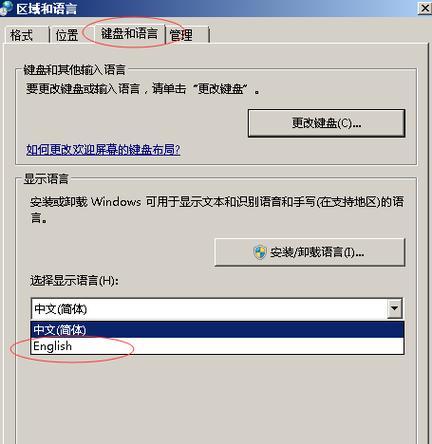
准备工作
在开始安装之前,需要确保你已经备份了重要的文件和数据,并且具备一台能够正常运行的Windows10电脑。
获取Win7ISO文件
你需要从官方渠道下载Windows7系统的ISO文件。这可以通过访问Microsoft官网或其他可信的下载网站来完成。

制作启动U盘
接下来,你需要一个至少容量为8GB的U盘,并确保它是可读写的。打开一个可用的USB端口,并插入U盘。
格式化U盘
在制作启动U盘之前,你需要先格式化U盘。右键点击U盘,选择“格式化”,确保选择了正确的文件系统和容量。
下载并使用WindowsUSB/DVD下载工具
下载并安装WindowsUSB/DVD下载工具,这是一个官方提供的免费工具,它可以帮助你将ISO文件写入U盘。
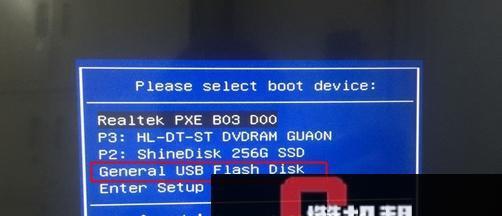
选择ISO文件
打开WindowsUSB/DVD下载工具后,选择“从ISO文件创建启动U盘”,然后点击“浏览”按钮,选择之前下载的Windows7ISO文件。
选择U盘
在选择ISO文件之后,点击“下一步”,选择需要写入的U盘。确保选择了正确的U盘,并点击“开始复制”按钮开始制作启动U盘。
修改BIOS设置
重启电脑,进入BIOS设置。通常,在开机过程中按下Del、F2或F12键可以进入BIOS设置界面。在Boot选项中,将U盘设为第一启动项。
安装Windows7系统
重启电脑后,U盘将自动启动。按照屏幕提示,选择语言、键盘布局等设置,并点击“安装”按钮开始安装Windows7系统。
选择安装类型
在安装过程中,你需要选择安装类型。可以选择“新建”分区,或者在已有分区上进行安装。
等待安装完成
安装过程可能需要一些时间,请耐心等待。一旦安装完成,电脑将自动重启。
设置Windows7系统
在重启后,按照屏幕提示,设置用户账户、密码等个人信息。稍后,你将进入全新的Windows7系统界面。
更新和驱动程序
在安装完成后,务必及时进行系统更新,并安装必要的驱动程序,以确保系统的稳定性和安全性。
数据恢复
如果你之前备份了重要的文件和数据,现在可以通过将它们从备份中恢复来重新使用。
通过以上简单的步骤,你可以使用U盘在Windows10系统上安装Windows7系统。这个过程可能需要一些时间和耐心,但如果按照操作指南进行,你将能够成功完成安装,并体验到Windows7系统的特色功能。记得备份重要文件和数据,并及时更新系统和驱动程序,以保持系统的稳定和安全。



